Comment désactiver le pavé tactile de votre Mac lorsqu'une autre souris est connectée

Les trackpads pour ordinateurs portables peuvent être agaçants. Votre paume les frappe pendant que vous tapez, déplacez votre curseur et gâcher votre flux. Cela peut être particulièrement gênant si vous avez une souris externe connectée et que vous n'utilisez même pas le trackpad Si vous préférez que le trackpad s'éteigne complètement à la seconde, vous connectez tout type de souris externe , macOS offre cette option, bien qu'elle soit un peu cachée.
Premièrement, ouvrez les Préférences Système, que vous pouvez trouver en cliquant sur le logo Apple en haut à gauche de votre écran, puis en cliquant sur "Préférences Système". Panneau d'accessibilité.
C'est vrai: ce n'est pas sous "Souris" ou "Trackpad", comme vous pourriez le penser.
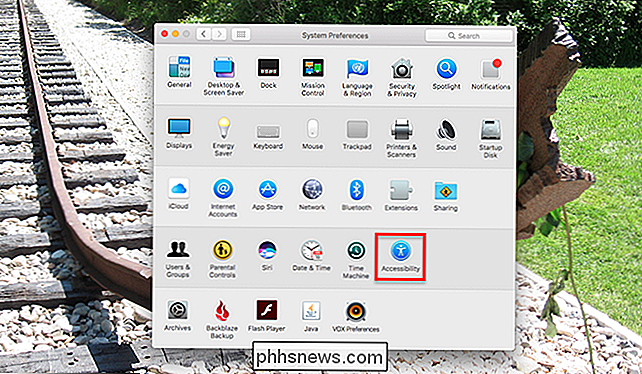
Dans le panneau de gauche du panneau Accessibilité, faites défiler jusqu'à ce que vous voyiez "Souris et pavé tactile". Cliquez dessus, et vous verrez un certain nombre d'options liées à la saisie vers la gauche.
Cliquez sur la case à cocher qui dit "Ignorer le trackpad intégré lorsque la souris ou le trackpad sans fil est préréglé," et vous avez terminé. Si une souris ou un trackpad externe est connecté à votre MacBook, le trackpad intégré ne fonctionnera pas, mais à la seconde où votre périphérique externe est déconnecté, il reviendra à la vie. Cela fonctionne pour les périphériques USB et Bluetooth.
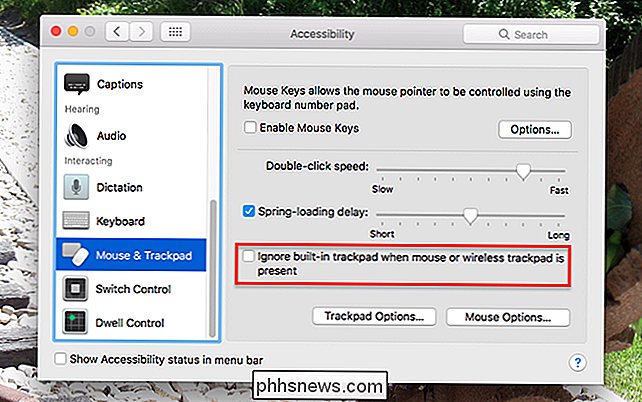
Crédit photo: ~ d a n ~

Pourquoi le dialogue est-il si calme sur ma TV HD?
Nous sommes tous passés par là: les personnages à l'écran parlent et c'est trop silencieux pour monter le volume par une forte explosion deux secondes plus tard. Pourquoi le dialogue est-il si calme et que pouvez-vous faire pour le réparer? Continuez à lire comme nous vous montrons comment dompter les fluctuations sauvages dans la sortie audio du téléviseur.

How-To Geek embauche un assistant de rédaction / rédacteur
L'un des problèmes d'être PDG fondateur est que vous pensez toujours que vous pouvez tout faire vous-même, parce que c'est comme ça que vous avez commencé. Au fur et à mesure que vous grandissez, il n'est pas seulement important d'apprendre à déléguer, mais il est encore plus important d'avoir des gens formidables pour déléguer à .



